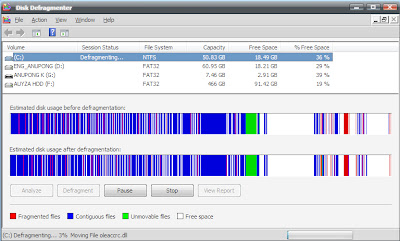พอดีแอร์ที่บ้านไม่ได้ล้างมาเป็นปีแล้วครับสังเกตุดูแล้วว่า มันเริ่มเสียงดังและมีน้ำหยดติ๋งๆครับฝุ่นก็เต็มเขรอะ พอไปศึกษาวิธีการดูแลรักษาแอร์เขาบอกว่าต้องล้างทุก 2 อาทิตย์ ถ้าไม่ล้างฝุ่นก็จะตันและแอร์ก็จะทำงานหนักและกินไฟเพิ่มขึ้นอีกครับ
พอรู้เช่นนี้ก็คงต้องถึงเวลาล้างแอร์แล้วครับ แต่จะจ้างช่างมาล้างก็น่ากลัวอะนะ ก็เลยคงต้องลงมือเองซะแล้วงานนี้ พอไปค้นดูก็พอมีวิธีการอยู่บ้างครับ(ต้องขอบคุณ mrkai999: http://2diy.blogspot.com/2009/06/diy-30.html) ว่าแล้วก็ลงมือกันเลยดีกว่าครับ
วิธีล้างแอร์ด้วยตัวเอง แบบแห้ง 30นาทีเสร็จ

1.) ตัดไฟที่เบรคเกอร์แอร์ก่อน จากนั้นถอด ฝาครอบด้านหน้าออก โดยยกฝาเปิดขึ้นสุด แล้วเอามือกดขามันทั้ง 2 ข้างเข้าหากันให้หลุดออกจากร่อง ตามรูป เวลาเอาขาออกให้เอาขาด้านซ้ายมือของเราออกก่อน แล้วจะดึงด่านขวาออกได้โดยง่าย

2.) ถอดฝาออกแล้วถอดแผ่นกรองทั้ง 2 แผ่นออกจะเป็นอย่างนี้ ในรูปนั่นกำลังถอดครีบบังคับทิศทางลมออก จำไว้ว่าครีบใหญ่อยู่บน เล็กอยู่ล่าง

3.) จากนั้นถอดฝาครอบแผงวงจรไฟฟ้าออก

4.) ตามด้วยถอดน็อตยึดฝาครอบ ทั้ง 2 ตัว

5.) จากนั้นเริ่มถอดฝาครอบออก โดยเอามือจับทีโครงด้านบนตามในรูป แต่ต้องจับที่โครงด้านบนทั้ง 2 มือ เวลาถอดให้ยกขึ้นนิดๆให้โครงมันหลุดจากเขี้ยวที่ล๊อคไว้ แล้วดึงโครงเข้าหาตัว
พอเอาโครงออก และถอดปลั๊กสายไฟของมอเตอร์ควบคุมบานสวิงออกจะเป็นแบบนี้

6.) พอเอาโครงออก และถอดปลั๊กสายไฟของมอเตอร์ควบคุมบานสวิงออกจะเป็นแบบนี้

7.) จากนั้นจะต้องถอดถามรองน้ำออก โดยต้องถอดน๊อตตัวนี้ก่อน

8.) จากนั้นจะต้องถอดถามรองน้ำออก โดยต้องถอดน๊อตตัวนี้ก่อน

9.) แล้วล้วงเข้าไปไขน๊อตตัวที่่สองออก ไอ้ตัวนี้อยู่ลึกหน่อย แต่ถอดไม่ยาก

10.) พอถอดน๊อต 2 ตัวออกแล้ว ให้ถอดสายยางออกจากรางรับน้ำ วิธีถอดก็ดึงออกตรงๆ ค่อยๆดึงออกช้าๆ แล้วถอดรางรับน้ำออกโดยดึงรางเข้าหาตัวเยื้องๆลงข้าล่าง เพื่อให้รางออกจากช่องลมออก ต้องดึงลงเพื่อให้พ้นจากแผงคอยล์เย็น
ดึงออกแล้วจะเป็นอย่างนี้

ฝุ่นจับเยอะ

บางช่องฝุ่นหนา ลมออกน้อย ฝุ่นน้อยลมออกมาก นี่เป็นสาเหตุของเสียงเดี๋ยวเบา เดี๋ยวค่อย

11.) จัดการใช้เครื่องดูดฝุ่น หัวแปรงดูดซะให้เกลี้ยง ต้องเลื่อน ซ้าย ขวา ซ้าย ขวา อยู่พักใหญ่กว่าจะดูดฝุ่นตามใบพัดลมออกหมด
 พอดูดเสร็จแล้วเป็นแบบนี้
พอดูดเสร็จแล้วเป็นแบบนี้
ดูเต็มๆ ตลอดแนว

จบขั้นตอนทำความสะอาดด้วยตัวเอง
- - - - - -
12.) คราวนี้ก็ประกอปกลับ ใส่ถาดรองน้ำเข้าไปก่อน โดยสอดจากด้านล่างของคอยล์เย็นแล้วดันขึ้นเบาๆ มันจะเข้าล็อคเอง อย่าฝืนเด็ดขาด ค่อยๆขยับไปมาหาจังหวะที่จะดันรางน้ำเข้าได้ง่ายๆ เขาออกแบบให้ใส่ได้ง่ายโดยไม่ต้องออกแรงมาก

13.) ทำย้อนกับตอนถอด ใส่น้อตทั้ง 2 ตัวที่ยึดรางน้ำทิ้ง
อย่าลืมเอาสายยางน้ำทิ้งต่อเข้ากับรางน้ำด้วย
 ต่อสายมอเตอร์บานสวิงลมกลับเข้าแผงวงจร
ต่อสายมอเตอร์บานสวิงลมกลับเข้าแผงวงจร
14.) ใส่ฝาครอบด้านหน้ากลับคืน ดันเข้าตรงๆขยับด้านบนของฝาครอบให้มันลงล็อค
แล้วขั้นน๊อตยึด 2 ตัวที่ด้านล่างของโครงแอร์ ในรูปรูน็อตจะอยู่ที่เทปสีฟ้า ด้านล่าง

15.) ขั้นน็อต 2 ตัว ยึดโครงแอร์

16.) ปิดฝาครอบแผงวงจร

17.) ใส่บานสวิงลมออกกลับคืน ใบใหญ่อยู่บน

18.) ใส่แผ้นกรองอากาศ แล้วปิดฝาครอบด้านหน้า

19.) จากนั้นก็ไปยกเบรคเกอร์ต่อไฟเข้าแอร์ แล้วลองเปิดดู ลมแรงสะใจ ไม่มีเสียงดังๆค่อยๆอีกแล้ว